excel利用频率和间隔列创建图表怎么做
1、选中图表的间隔和频率列
首先在打开的excel表格中选中需要制作图表的间隔和频率列。
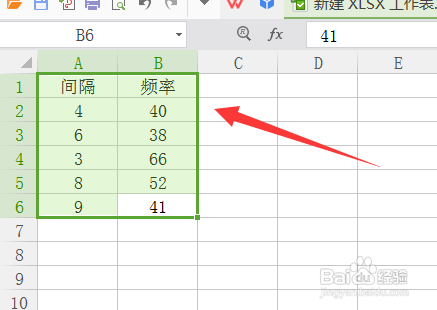
2、点击“插入”选项
然后点击工具栏中的“插入”选项并点击其中的“图表”选项。
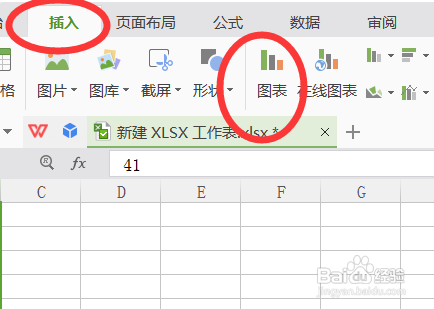
3、点击“折线图”
在打开的插入图表对话框中点击“折线图”并选择其中一种折线图的样式。
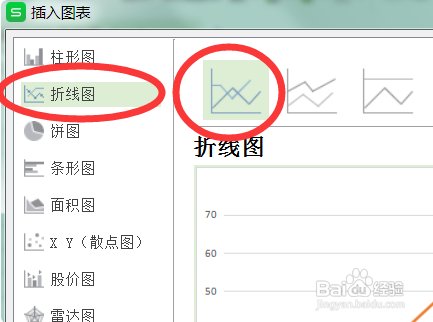
4、选择“添加数据标签”
在插入折线图之后右键点击线条的位置并选择其中的“添加数据标签”选项。
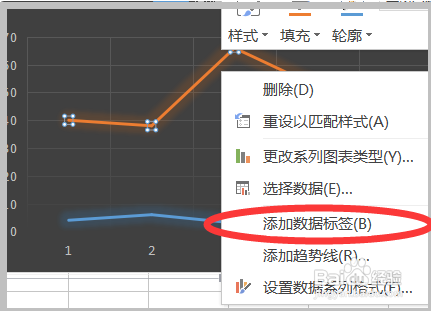
5、完成
将数据标签添加上之后即可完成对间隔和频率的图表创建,蓝色线条表示间隔,黄色线条表示频率。
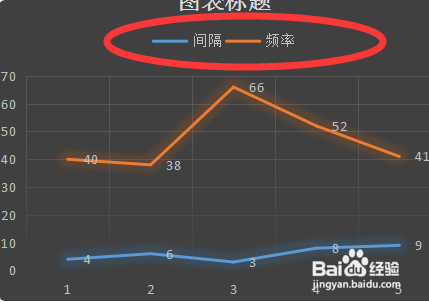
声明:本网站引用、摘录或转载内容仅供网站访问者交流或参考,不代表本站立场,如存在版权或非法内容,请联系站长删除,联系邮箱:site.kefu@qq.com。
阅读量:27
阅读量:67
阅读量:168
阅读量:117
阅读量:134